时间:2022-03-30 15:31:34
作者:辰奕
来源:u老九
1. 扫描二维码随时看资讯
2. 请使用手机浏览器访问:
http://m.xitongzhijia.net/article/243533.html
手机查看
评论
Excel怎么制作数据透视表?我们在面对较多的数据报表的时候,可以通过制作数据透视表进行快速的统计指定的数据,今天小编就以统计销量和销售额为例来示范一下吧!
操作方法:
一、打开产品销售表:
首先打开产品销售报表,表头分别为:产品名称,单价,销售量和销售额。
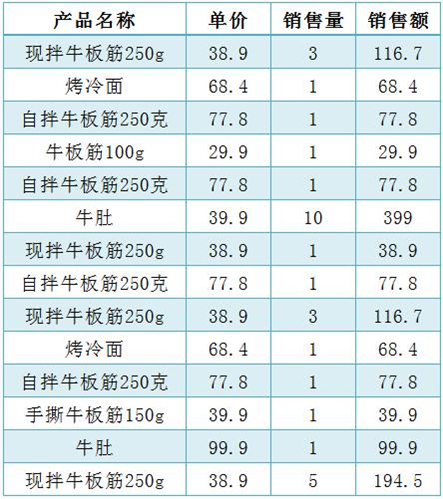
二、插入销售报表数据透视表:
紧接我们选中A:D列,单击插入菜单,在功能区中单击数据透视表选项图标,弹出创建数据透视表对话框后,单击确定按钮,执行操作后,即可创建一个销售报表数据透视表。
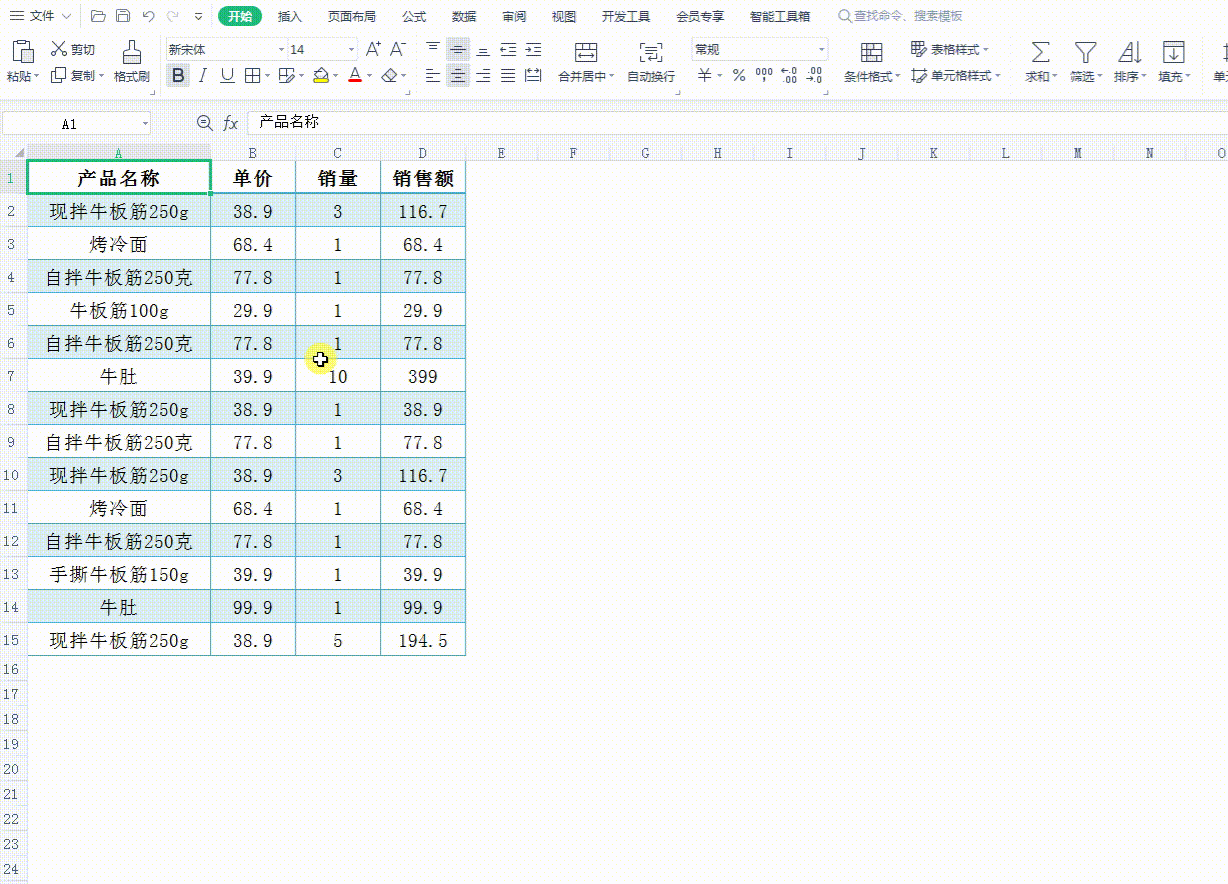
三、选择字段列表:
在右侧的字段列表中,选中产品名称,销售量以及销售额复选框,选中后的字段会自动添加至下方相应的字段选项区中。
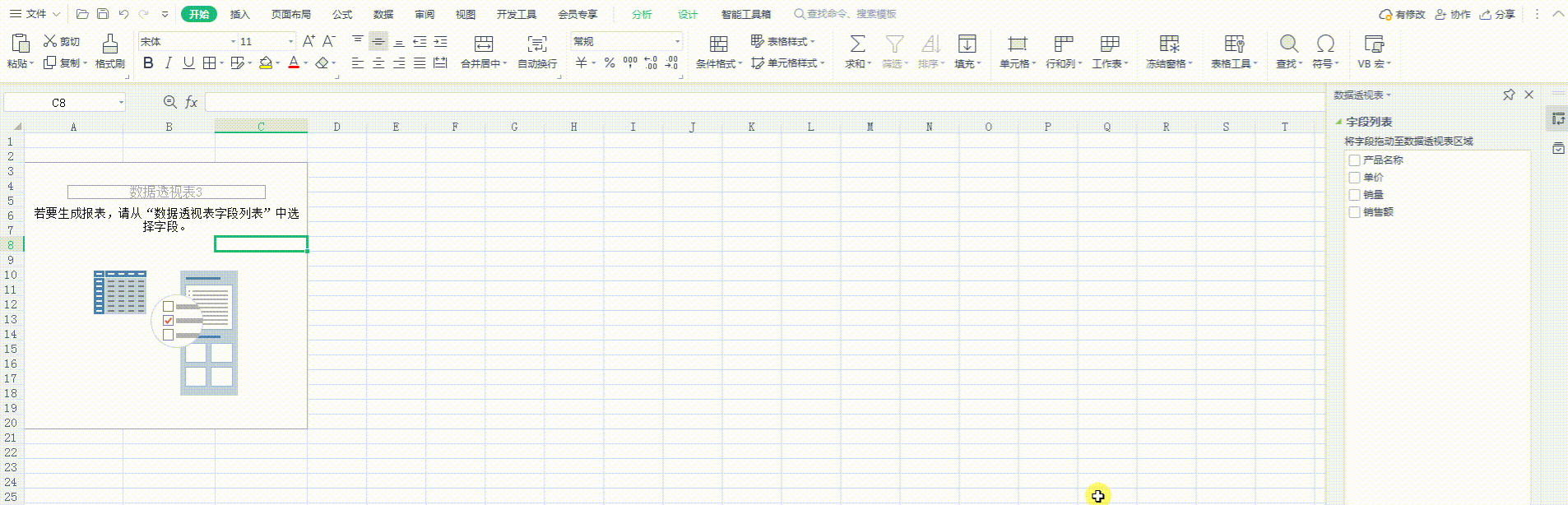
在透视表区域内,则会立即生成统计报表。因为数据透视表中的数据是经过去重的,所以可以更直观看出,每个产品的总销售量和销售额。有利于我们对产品的进一步的统计和分析。
发表评论
共0条
评论就这些咯,让大家也知道你的独特见解
立即评论以上留言仅代表用户个人观点,不代表u老九立场